Sådan overfører du data fra Android til iPhone
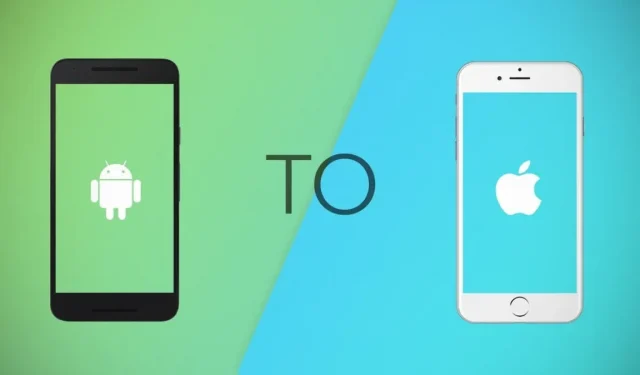
Det kan føles som om du flytter til en helt anden planet, når du skifter fra din gamle Android-enhed til en helt ny iPhone. Ny grænseflade, nye funktioner, nye regler, du har allerede en masse ting på plads, har jeg ret?
Nå, denne blog er beregnet til at gøre overførsels- og installationsprocessen i det mindste problemfri for dig. Find ud af, hvordan du overfører dine kontakter, musik, billeder eller andre filer her.
Du kan flytte data på tre forskellige måder. Vælg det mest bekvemme for dig!
Dataoverførselsløsninger fra Android til iPhone
- Overfør Android-filer via din computer
- Overførsel af Android-data ved hjælp af en skytjeneste
- Overførsel af data via apps
1. Overfør Android-filer via din computer
Ikke alle har adgang til højhastighedsinternet. Derfor kan pc-overførsel være den ideelle løsning til dette. Det er lige så enkelt som vores gamle “træk og slip”-metode.
Metode 1: Overfør data fra din gamle Android via iTunes.
At have iTunes på din pc hjælper meget. iPhone skal synkroniseres med iTunes, og så bliver processen en leg.
I de følgende trin vil jeg forklare, hvordan du overfører musik fra en gammel enhed til en ny telefon. Du kan anvende den samme procedure for fotos, bøger og andre filer.
- Tilslut Android-enhed til pc. Fra din telefons interne lager, eksporter de sange, du vil have, til dit iTunes-bibliotek.
- Du kan slukke din Android-enhed.
- Tilslut din iPhone via USB-kabel til din computer. Klik på “Stol på computer” på din iPhone. Klik på knappen “Enhed” i øverste venstre hjørne af iTunes-vinduet.
- iTunes starter med det samme på din bærbare computer. Klik på fil-knappen i øverste venstre hjørne. Klik på Tilføj fil til bibliotek.
- Vælg “Musik”-indstillingen under “enhed”-knappen.
- Klik på “Sync Music”-indstillingen og overfør alle de sange, du vil have, til den nye iPhone.
Metode 2 – MobileTrans
Millioner af brugere bruger denne metode til nemt at overføre deres data med blot et par klik. Du kan sikkerhedskopiere og synkronisere alle dine kontakter, billeder, videoer osv. gennem dens grænseflade.
- Download softwaren til din pc.
- Når appen er downloadet, vil du se en masse muligheder præsenteret for dig.
- Værktøjet genkender begge enheder, så snart du tilslutter dem til pc’en ved hjælp af separate USB-kabler.
- Vælg indstillingen telefon til telefon på skærmen under indstillingen telefonoverførsel. Bestem, hvilken enhed der er modtageren, og hvilken der er afsenderen.
- Din skærm vil vise to enheder. Du vil også blive præsenteret for flere muligheder at vælge imellem og vælge imellem.
- Vælg de ønskede filer og start processen. Afbryd ikke nogen af enhederne under synkroniseringsprocessen.
2. Android-dataoverførsel via skytjenester
Cloud-tjenester hjælper folk med at værdsætte deres minder og gemme data i årtier.
De er den perfekte opskrift på nem overførsel af dine data.
Metode 1: Synkroniser fotos, videoer og andre filer med iCloud
Du kan få adgang til iCloud fra din pc og Mac for at overføre filer.
- Log ind på din iCloud på din bærbare computer/pc med det Apple ID, du vil bruge på din iOS-enhed.
- Tilslut din Android-enhed og upload den ønskede kategori af filer, såsom billeder, til den nævnte iCloud på din pc. Alle dine data vil allerede være uploadet til din iCloud.
- Tjek iCloud på din iPhone og download det ønskede indhold.
- Installer appen fra Play Butik på din Android-telefon, og log ind med din Google-konto.
- Tryk på den store “+” knap
- Find og vælg de filer, du vil have på din Android-telefon, og download dem til disken. Hvis du downloader filer med en stor mængde data, skal du oprette forbindelse til et Wi-Fi-netværk.
- Åbn appen på din iPhone. Download alle de filer, du vil have på din telefon.
- Du kan også overføre dine filer ved hjælp af linket Google Drev, hvis du ikke ønsker at bruge Google Drev på din iPhone.
Metode 3 – synkroniser med DropBox
Denne app er en erstatning for iTunes såvel som Google Drev. De generelle trin ligner dem, du bruger til andre.
3. Overførsel af data gennem applikationer
Her vil vi se på nogle af de apps, som du kan downloade på begge dine enheder. Du behøver ikke en bærbar computer eller købe cloud storage til disse apps. tag et kig-
Metode 1 – XENDER
- Åbn appen på din gamle telefon. Du vil se menuen i din ansøgning.
- Klik på det grønne kryds på skærmen. Du har to muligheder: Send eller modtag. Vælg “send”.
- Appen opretter straks et scannings-id. Scan koden fra din iPhone senere for at forbinde begge enheder.
- På iPhone skal du vælge modtagerindstillingen. Du vil blive bedt om at scanne afsender-id’et for at fortsætte.
- Overfør de filer, du har brug for, gennem denne nye forbindelse.
- Download appen på din Android-telefon og iPhone (tilgængelig i Google Play Store og App Store)
- Sørg for, at begge enheder er tilsluttet det samme Wi-Fi-netværk.
- På en Android-enhed skal du klikke på knappen Send. Du vil få forskellige muligheder for at vise kategorier på skærmen at vælge imellem.
- Vælg de filer, du vil flytte til din iPhone, og klik på “Send”-knappen.
- Du vil nu blive bedt om at tillade PS og Bluetooth at blive aktiveret.
- I mellemtiden skal du trykke på modtageknappen på iPhone og sikre dig, at iPhone er klar til at modtage filer.
- Så snart den afsendende enhed (Android-telefon) registrerer tilstedeværelsen af modtageren (iPhone), vil overførslen begynde.
Metode 3: Gennem din Gmail-konto (andre e-mail-konti fungerer også).
- Forbind din mail, kontakter og kalendere på din Android- enhed til din Google-konto.
- Derefter går du til Indstillinger på din iPhone og derefter “Adgangskoder og konti” og “Tilføj konto”.
- En skærm, der ligner den nedenfor, vises. Vælg “Google”, og tilføj dine Google-kontooplysninger.
- Dataene vil til sidst begynde at synkronisere, og du vil have dine filer på ingen tid.
Denne app repræsenterer Apples tilgang til dataoverførsel og er det værd. Selvom du kun kan bruge denne app, når du henter en ny iPhone.
- Download denne applikation til din Android-telefon.
- Tilslut enhederne til det samme Wi-Fi-netværk, og tilslut dem til en strømkilde.
- Tænd din iPhone for at aktivere opsætningsguiden. Følg de normale trin, indtil du når en skærm, der siger “Apps og data”.
- Klik på “Flyt data fra Android”-indstillingen. Start samtidig Gå til ios-appen på din Android.
- Når skærmbilledet Find kode vises, skal du klikke på Næste.
- På din iPhone modtager du en seks- eller ticifret kode, når du trykker på skærmen.
- Indtast koden på din Android-telefon for at sikre forbindelsen mellem begge enheder.
- På Android-telefonen vises “Dataoverførselsskærmen”.
- På en Android-enhed skal du vælge alle filer, der skal overføres og dele.
Konklusion
At skifte fra Android til iPhone er ikke en let opgave, men der er nogle nemme måder at overføre dine data på.
Så næste gang du køber en ny iPhone, iPad eller iPod touch, så nyd disse nye produkter og spild ikke tid på at overføre!



Skriv et svar